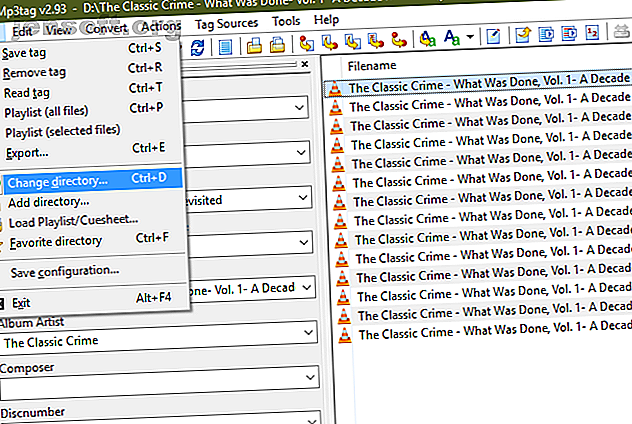
Γιατί το MP3tag είναι ο μόνος επεξεργαστής ετικετών μουσικής που θα χρειαστείτε ποτέ
Διαφήμιση
Στην εποχή της ροής μουσικής όπου όλα ταξινομούνται και αναζητούνται σε δευτερόλεπτα, μπορεί να μην σκεφτείτε πολλά για τα μεταδεδομένα. Όποιος όμως έχει μια μουσική συλλογή, γνωρίζει τον πόνο να προσπαθεί να διαχειριστεί μια βιβλιοθήκη με κακή επισήμανση.
Αυτός είναι ο λόγος για τον οποίο ένας επεξεργαστής ετικετών μουσικής είναι απαραίτητος - και το MP3tag είναι το καλύτερο στην επιχείρηση. Ας πάρουμε σε ποιο MP3tag έχει να προσφέρει και πώς να το χρησιμοποιήσει αποτελεσματικά.
Γιατί να χρησιμοποιήσετε έναν επεξεργαστή ετικετών μουσικής;
Σε περίπτωση που δεν γνωρίζετε, το MP3 (και άλλες μορφές αρχείων ήχου) υποστηρίζει διάφορα μεταδεδομένα. Τα μεταδεδομένα αναφέρονται στις πληροφορίες που διατηρούνται σχετικά με τα δεδομένα. στην περίπτωση της μουσικής, αυτό περιλαμβάνει τον καλλιτέχνη, το άλμπουμ, το έτος έκδοσης, το είδος και παρόμοιες πληροφορίες.
Είναι σημαντικό να σημειώσετε ότι τα μεταδεδομένα είναι τελείως διαφορετικά από το όνομα αρχείου. Μπορείτε να έχετε ένα αρχείο MP3 με το όνομα The Beatles - Come Together.mp3 που έχει μηδενικά μεταδεδομένα. Σε αυτήν την περίπτωση, ο μόνος τρόπος που πρέπει να εντοπίσετε το κομμάτι είναι το όνομα αρχείου του. Αυτό γίνεται ένα χάος σε μια λίστα αναπαραγωγής και δεν σας παρέχει καλό τρόπο να οργανώνετε κομμάτια από καλλιτέχνη, είδος ή παρόμοια.
Η μουσική που αγοράζετε από πηγές όπως το iTunes ή το Amazon Music πιθανότατα έρχεται με τις κατάλληλες ετικέτες ήδη. Ωστόσο, ο επεξεργαστής ετικετών εξακολουθεί να είναι ζωτικός για τη μουσική που έχετε κατεβάσει από άλλες πηγές, επιτρέποντάς σας να διορθώσετε σφάλματα κ.λπ.
Ξεκινώντας με MP3tag
Κατεβάστε το MP3tag από την επίσημη ιστοσελίδα του για να ξεκινήσετε. Ο εγκαταστάτης είναι απλός και δεν χρειάζεται να ανησυχείτε. Το λογισμικό είναι μόνο επίσημα διαθέσιμο για τα Windows, αλλά ο ιστότοπος περιλαμβάνει οδηγίες για την εκτέλεση του στο macOS μέσω του Wine.
Παρά το όνομά της, το MP3tag λειτουργεί με πολλές άλλες μορφές αρχείων ήχου Οι 10 πιο συνήθεις μορφές ήχου: Ποιο θα έπρεπε να χρησιμοποιήσετε; Οι 10 πιο συνήθεις μορφές ήχου: Ποιο θα έπρεπε να χρησιμοποιήσετε; Ξέρετε για το MP3, αλλά τι γίνεται με το AAC, το FLAC, το OGG ή το WMA; Γιατί υπάρχουν τόσα πολλά φορμά αρχείων ήχου και υπάρχει καλύτερη μορφή ήχου; Διαβάστε περισσότερα . Είναι συμβατό με τα αρχεία AAC, FLAC, OGG, WMA και πολλά άλλα.
Μόλις εγκαταστήσετε το MP3tag, θα σας υποδεχτεί με την κύρια διεπαφή του. Θα πρέπει πρώτα να πείτε στο MP3tag τον κατάλογο στον οποίο θέλετε να εργαστείτε. Αυτό πιθανότατα θα είναι ο φάκελος " Μουσική " από προεπιλογή, αλλά μπορείτε να το αλλάξετε μέσω του File> Change Directory ή της συντόμευσης Ctrl + D.

Μόλις το κάνετε αυτό, το MP3tag θα εμφανίσει όλα τα αρχεία μουσικής του συγκεκριμένου φακέλου, με τις πληροφορίες μεταδεδομένων τους, στον κύριο πίνακα. Αυτό μπορεί να γίνει συντριπτικό, οπότε είναι καλή ιδέα να εργαστείτε πρώτα σε ένα μόνο άλμπουμ ή καλλιτέχνη πρώτα μέχρι να το κρεμάσετε.
Βασική ετικέτα σήμανσης MP3 Tag
Εάν χρειάζεται μόνο να προσθέσετε ετικέτες σε μερικά αρχεία, μπορείτε να χρησιμοποιήσετε τα απλά βοηθητικά προγράμματα του MP3tag. Κάντε κλικ σε ένα κομμάτι στη λίστα κύριου πίνακα και θα δείτε τις βασικές ετικέτες του να εμφανίζονται στην αριστερή πλαϊνή μπάρα. Εάν δεν το βλέπετε, αλλάξτε το πλαίσιο Προβολή> Ετικέτα ή πατήστε Ctrl + Q.
Σε αυτόν τον πίνακα, θα δείτε μερικές κοινές ετικέτες όπως Τίτλος, Καλλιτέχνης, Άλμπουμ, Έτος και Είδος . Απλά κάντε κλικ μέσα σε κάθε ένα από αυτά τα πεδία και εισάγετε τις πληροφορίες που θέλετε. Σημειώστε ότι το MP3tag σας επιτρέπει επίσης να προσθέσετε την τέχνη του άλμπουμ. Κάντε δεξί κλικ στην τρέχουσα τέχνη και επιλέξτε Εξαγωγή κάλυψης για να την αρπάξετε από τα αρχεία, αν υπάρχει, ή Προσθήκη κάλυψης για να ορίσετε οποιαδήποτε εικόνα ως κάλυμμα.
Κάθε πεδίο έχει επίσης και καταχωρήσεις στην αναπτυσσόμενη λίστα. Χρησιμοποιήστε το Keep για να αφήσετε μία ή περισσότερες αξίες το ίδιο ενώ αλλάζετε άλλα.

Αν θέλετε να αλλάξετε ετικέτες για πολλά τραγούδια (για παράδειγμα, επιλέγοντας όλα τα κομμάτια από ένα άλμπουμ, ώστε να μην χρειάζεται να εισάγετε το όνομα άλμπουμ πολλές φορές), μπορείτε να χρησιμοποιήσετε τα ίδια πλήκτρα όπως στο File Explorer. Κρατήστε το πλήκτρο Ctrl για να επιλέξετε πολλά αρχεία ή επιλέξτε ένα αρχείο και κρατήστε πατημένο το Shift ενώ κάνετε κλικ σε ένα δευτερόλεπτο για να επιλέξετε κάθε στοιχείο μεταξύ τους. Μπορείτε επίσης να πατήσετε Ctrl + A για να επιλέξετε τα πάντα.
Όταν επιλέξετε περισσότερα από ένα κομμάτια, το MP3tag θα συμπληρώσει αυτόματα πολλά πεδία . Αυτό σας εμποδίζει να αλλάξετε τυχαία τα μοναδικά πεδία. για παράδειγμα, μπορεί να θέλετε να ορίσετε το ίδιο Έτος για όλα τα κομμάτια σε ένα άλμπουμ, αλλά αφήστε κάθε Τίτλο όπως ήταν.
MP3tag Αποθήκευση Συμπεριφορά
Πριν μετακινήσετε σε άλλο κομμάτι, είναι σημαντικό να θυμάστε ότι από προεπιλογή πρέπει να αποθηκεύσετε ετικέτες σε MP3tag πριν μετακινήσετε σε άλλο αρχείο . Εάν κάνετε αλλαγές σε ένα κομμάτι και κάνετε κλικ σε άλλο, χωρίς να χτυπήσετε το εικονίδιο Αποθήκευσης στην επάνω αριστερή γωνία (ή το πλήκτρο Ctrl + S ), θα χάσετε αυτές τις αλλαγές.
Για να αλλάξετε αυτήν τη συμπεριφορά, ανοίξτε το Εργαλεία> Επιλογές και επιλέξτε την κατηγορία Ετικέτες στον αριστερό πίνακα. Επιλέξτε το πλαίσιο με τίτλο Αποθήκευση ετικετών όταν χρησιμοποιείτε τα πλήκτρα βέλους / απλό κλικ του ποντικιού και το MP3tag θα αποθηκεύει αυτόματα όλες τις αλλαγές όταν μετακινείτε σε άλλο κομμάτι.

Απλά προσέξτε να αποθηκεύσετε τυχαίες αλλαγές όταν χρησιμοποιείτε αυτήν την επιλογή.
Προσαρμόστε τον πίνακα ετικετών
Από προεπιλογή, ο πίνακας ετικετών πιθανότατα περιέχει ορισμένα πεδία που δεν χρησιμοποιείτε πραγματικά. Μπορείτε να αφαιρέσετε περιττές ετικέτες και να προσθέσετε άλλους κάνοντας δεξί κλικ μέσα στον πίνακα και πατώντας το κουμπί Προσαρμογή .
Εδώ θα δείτε πλαίσια ελέγχου για να απενεργοποιήσετε οποιοδήποτε από τα ενσωματωμένα πεδία. Κάντε διπλό κλικ σε ένα για να αλλάξετε το όνομα, την προεπιλεγμένη τιμή και το μέγεθος. Επιλέξτε το νέο εικονίδιο για να προσθέσετε ένα επιπλέον πεδίο.
Θα πρέπει να μετακινηθείτε στο αναπτυσσόμενο μενού Πεδίο για να επιλέξετε ένα. Αυτό περιέχει τόνους επιλογών, πολλές από τις οποίες δεν είναι τόσο χρήσιμες (οι περισσότεροι άνθρωποι πιθανώς δεν κατηγοριοποιούν τα τραγούδια τους από την BPM). Επιλέξτε μια τιμή Όνομα, Προεπιλεγμένη τιμή και Μέγεθος πεδίου και, στη συνέχεια, πατήστε OK για να την προσθέσετε.

Χρησιμοποιήστε τα βέλη στο κάτω αριστερό μέρος αυτού του πίνακα για να τα αναδιοργανώσετε όσο θέλετε. Κάντε κλικ στο κουμπί OK στο παράθυρο " Επιλογές" όταν τελειώσετε για να εφαρμόσετε τις αλλαγές σας.
Σύνθετη ετικέτα MP3tag ήχου
Τα παραπάνω θα δουλέψουν καλά για γρήγορη επεξεργασία ετικετών. Αλλά αν σχεδιάζετε να χρησιμοποιείτε MP3tag συχνά, θα πρέπει να εξοικειωθείτε με τις πιο ισχυρές δυνατότητές του που θα σας εξοικονομήσουν χρόνο.
Ενέργειες
Οι Ενέργειες του MP3tag σας επιτρέπουν να δημιουργείτε προκαθορισμένες ενέργειες που μπορείτε να εφαρμόσετε σε ομάδες αρχείων. Για παράδειγμα, μπορείτε να δημιουργήσετε μια ενέργεια για την ομαλοποίηση της γραμματοσειράς ή την τυποποίηση κοινών συντομογραφιών όπως το Feat και το Featuring to feat.
Επιλέξτε ένα ή περισσότερα κομμάτια για να ξεκινήσετε και, στη συνέχεια, μεταβείτε στις ενέργειες> Ενέργειες ή πατήστε Alt + 6 . Εδώ θα δείτε μερικές προεπιλεγμένες ομάδες δράσης. Κάντε διπλό κλικ σε ένα για να δείτε τις μεμονωμένες ενέργειες που περιέχει ή πατήστε το κουμπί Νέο για να δημιουργήσετε τη δική σας ομάδα. Δώστε το όνομα και, στη συνέχεια, πατήστε ξανά το στοιχείο Νέα για να ξεκινήσετε να δημιουργείτε ενέργειες σε αυτό.

Μπορείτε να επιλέξετε από μια αναπτυσσόμενη λίστα ενεργειών. Αυτά περιλαμβάνουν τη μετατροπή περιπτώσεων, την κατάργηση πεδίων, την αντικατάσταση και άλλα. Υπάρχουν πολλά για να μπείτε εδώ, συμπεριλαμβανομένων των κανονικών εκφράσεων εάν είστε πραγματικά προχωρημένοι. Ελέγξτε τη σελίδα βοήθειας του MP3tag στις ενέργειες για περιγραφές κάθε επιλογής.
Για να εκτελέσετε μια ενέργεια μια φορά χωρίς να δημιουργήσετε μια ομάδα, επιλέξτε Ενέργειες> Ενέργειες (Γρήγορη) ή πατήστε Alt + Shift + 6 .
Ετικέτες εισαγωγής
Συχνά, δεν χρειάζεται να κάνετε τη βαριά ανύψωση της χειροκίνητης εισαγωγής πληροφοριών τραγουδιού μόνοι σας. Το MP3tag υποστηρίζει την εισαγωγή ετικετών από τις σε απευθείας σύνδεση βάσεις δεδομένων, το οποίο είναι εξαιρετικά βολικό.
Για καλύτερα αποτελέσματα, θα πρέπει να έχετε επιλέξει ένα ολόκληρο άλμπουμ, με τα τραγούδια στην αρχική σειρά λευκωμάτων. Στη συνέχεια, κάντε κλικ στην επιλογή Πηγές ετικετών> freedb . Στο μενού που προκύπτει, επιλέξτε τον προσδιορισμό από τα επιλεγμένα αρχεία .
Εάν εντοπίσει μια αντιστοίχιση, θα δείτε ένα νέο παράθυρο με τις πληροφορίες ετικετών που έχουν εισαχθεί. Είναι σοφό να το αναθεωρήσετε πρώτα. Επειδή η Freedb είναι μια ανοιχτή υπηρεσία, δεν υπάρχει καμία εγγύηση ότι όποιος πρόσθεσε τις ετικέτες τις έβαλε εντελώς σωστές.

Ελέγξτε τις εισαγόμενες πληροφορίες και πραγματοποιήστε τις αλλαγές που θεωρείτε απαραίτητες. Όταν γίνει αυτό, κάντε κλικ στο κουμπί OK και θα αποθηκεύσετε τις ετικέτες στη μουσική σας.
Μερικές φορές, η αυτόματη αντιστοίχιση με το Freedb δεν θα λειτουργήσει σωστά. Σε περίπτωση που συμβεί, επισκεφτείτε τον ιστότοπο Freedb και εκτελέστε μια αναζήτηση με μη αυτόματο τρόπο. Βρείτε το άλμπουμ (αν υπάρχει) στα αποτελέσματα αναζήτησης και αναπτύξτε το. Αντιγράψτε το πεδίο Αναγνωριστικό δίσκου και σημειώστε το είδος που αναγράφεται.

Στη συνέχεια, στο MP3tag, επιλέξτε ξανά τα κομμάτια και επιλέξτε Πηγές ετικετών> freedb, αλλά αυτή τη φορά επιλέξτε την επιλογή Enter . Επικολλήστε την τιμή αναγνωριστικού που αντιγράψατε νωρίτερα και βεβαιωθείτε ότι η κατηγορία έχει ρυθμιστεί σωστά. Αυτό θα πρέπει να εμφανίσει τις πληροφορίες της ετικέτας, τις οποίες μπορείτε στη συνέχεια να εισαγάγετε.

Μετατροπές
Οι μετατροπές είναι εξαιρετικά χρήσιμες όταν έχετε ήδη πληροφορίες στο όνομα αρχείου ή τις ετικέτες, αλλά δεν βρίσκονται στα σωστά σημεία. Μπορείτε να χρησιμοποιήσετε αυτά τα εργαλεία για να μεταφέρετε εύκολα αυτά τα δεδομένα, για να εισάγετε ετικέτες από ονόματα αρχείων, να δημιουργήσετε νέα ονόματα αρχείων από ετικέτες και πολλά άλλα.
Σημειώστε ότι όλοι χρησιμοποιούν ποσοστιαίες πινακίδες γύρω από μια ετικέτα ως σύμβολο κράτησης θέσης. Για παράδειγμα, για το άλμπουμ Thriller του Michael Jackson, το % artist% -% track%% title% θα εμφανιστεί ως Michael Jackson - 04 Thriller . Κάντε κλικ στο κουμπί Προεπισκόπηση για να βεβαιωθείτε ότι το έχετε σωστά προτού κάνετε κλικ στο OK για να αποθηκεύσετε τη μετατροπή. Θυμηθείτε ότι μπορείτε να χρησιμοποιήσετε τα πλήκτρα Ctrl + Z για να αναιρέσετε τυχόν λάθη που κάνετε.
Επιλέξτε ένα ή περισσότερα κομμάτια για μετατροπή και, στη συνέχεια, επιλέξτε μία από τις ακόλουθες επιλογές στην καταχώριση Μετατροπή στη γραμμή εργαλείων:
- Ετικέτα - Το όνομα αρχείου σας επιτρέπει να δημιουργήσετε ένα νέο όνομα αρχείου με βάση τις ετικέτες του. Είναι χρήσιμο εάν το τρέχον όνομα αρχείου σας είναι ακατάλληλο και θέλετε να δημιουργήσετε ένα νέο πρότυπο, παρόμοιο με το παραπάνω παράδειγμα. Αυτό προφανώς γίνεται καλύτερα όταν έχετε ορίσει σωστά τις ετικέτες.
- Χρησιμοποιήστε το όνομα αρχείου - ετικέτα για να συμπληρώσετε ετικέτες με βάση το τρέχον όνομα αρχείου. Αυτό σας εμποδίζει να εισάγετε μερικές πληροφορίες με το χέρι, αν δεν μπορείτε να το εισαγάγετε και είναι ήδη στο όνομα αρχείου. Θα χρειαστεί να αντιστοιχίσετε τα σύμβολα κράτησης μορφοποίησης αρχείου ώστε να ταιριάζουν με τα αρχεία σας για το MP3tag για να τα χρησιμοποιήσετε.

- Χρησιμοποιήστε το Όνομα αρχείου - Όνομα αρχείου για να μεταφέρετε στοιχεία από το υπάρχον όνομα αρχείου και να τα μετατρέψετε σε νέο. Για παράδειγμα, εάν έχετε (ARTIST - ALBUM) 01 TITLE - YEAR και θέλετε να αλλάξετε τη σειρά, απλά χρησιμοποιήστε το % 1 για το πρώτο στοιχείο, το % 2 για το δεύτερο και ούτω καθεξής. Έτσι θα μπορούσατε να χρησιμοποιήσετε το % 3 - (% 1 -% 4) για να πάρετε 01 - (ARTIST - TITLE) .

- Αρχείο κειμένου - Ετικέτα σας επιτρέπει να εισάγετε ένα αρχείο κειμένου και να χρησιμοποιήσετε τις τιμές του ως ετικέτες. Για τους περισσότερους χρήστες, αυτό δεν είναι τόσο χρήσιμο όσο οι άλλες επιλογές.
- Τέλος, το Tag - Tag σάς επιτρέπει να αντιγράφετε τα περιεχόμενα ενός πεδίου σε άλλο. Και πάλι, αυτό δεν είναι τόσο γενικά χρήσιμο, αλλά μπορείτε να το χρησιμοποιήσετε για να αντιγράψετε εύκολα το πεδίο Καλλιτέχνης στο πεδίο Καλλιτέχνης Άλμπουμ, για παράδειγμα.
Όπως και άλλες λειτουργίες, μπορείτε να κάνετε πολλά με τις μετατροπές. Ρίξτε μια ματιά στη σελίδα βοήθειας του MP3tag για μετατροπή για περισσότερη καθοδήγηση.
Το MP3tag είναι ένας επεξεργαστής ετικετών μουσικής που πρέπει να έχει
Όπως έχουμε δει, το MP3tag είναι ένα ισχυρό εργαλείο για την επεξεργασία ετικετών μουσικής. Τα πολλά χαρακτηριστικά του καθιστούν εξίσου μεγάλη για τους casual χρήστες, όπως εκείνοι που ταιριάζουν με τη μουσική τους όλη την ώρα. Κρατήστε το γύρω για την επόμενη φορά που θα χρειαστεί να διορθώσετε μερικές ετικέτες.
Και αν δεν έχετε μια τοπική μουσική συλλογή, μπορείτε να μετατρέψετε τα παλιά σας CD και κασέτες σε MP3 Πώς να μετατρέψετε CD, κασέτες και μίνι δίσκους σε MP3 Πώς να μετατρέψετε CD, κασέτες και μίνι δίσκους σε MP3 Αν έχετε παλιά CD, ταινίες κασέτας, δίσκους MiniDisc ή δίσκους βινυλίου που θέλετε να απαλλαγείτε, ήρθε η ώρα να ψηφιοποιήσετε τη συλλογή σας. Εδώ είναι όλα όσα πρέπει να ξέρετε. Διαβάστε περισσότερα .
Εξερευνήστε περισσότερα σχετικά με: Μεταδεδομένα, MP3, Διαχείριση μουσικής.

